下面给大家介绍的是ug草图3点绘制45度的矩形的步骤与步骤,喜欢的朋友可以一起来关注QQsO教程网学习更多ug教程。
第1步、打开UG12软件,点击主页中直接草图的矩形,就会弹出矩形对话框,
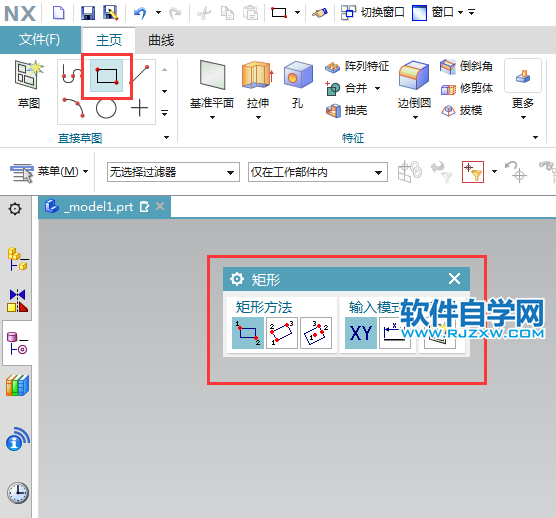
第2步、点击按3点,就是以3点绘制矩形。
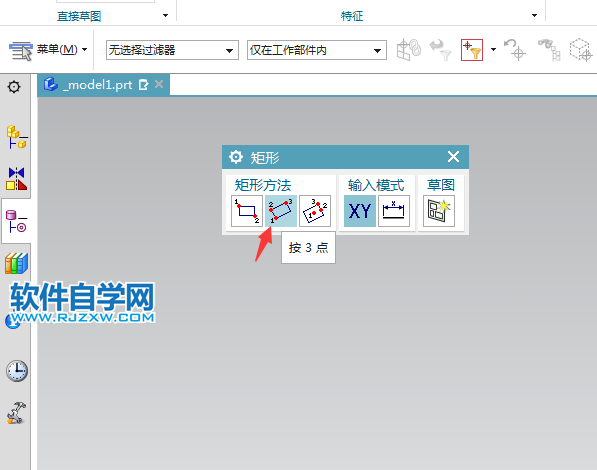
第3步、点击起点后,就会弹出参数设置对话框,设置宽度60、高度40、角度45度。
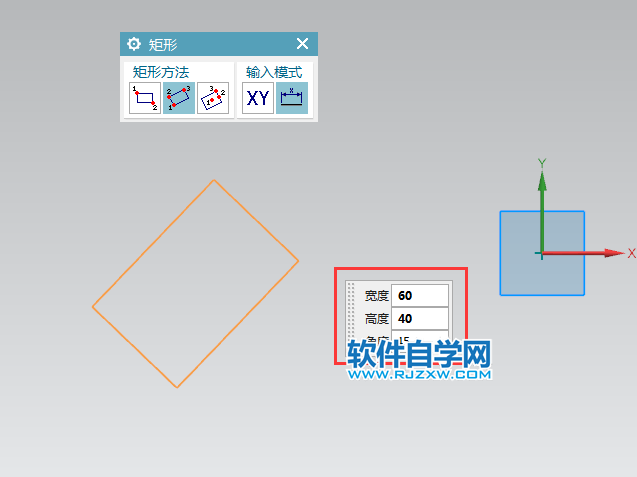
第4步、点击绘图区一下,这样一个60x40mm的矩形出来了,并旋转了45度哦。
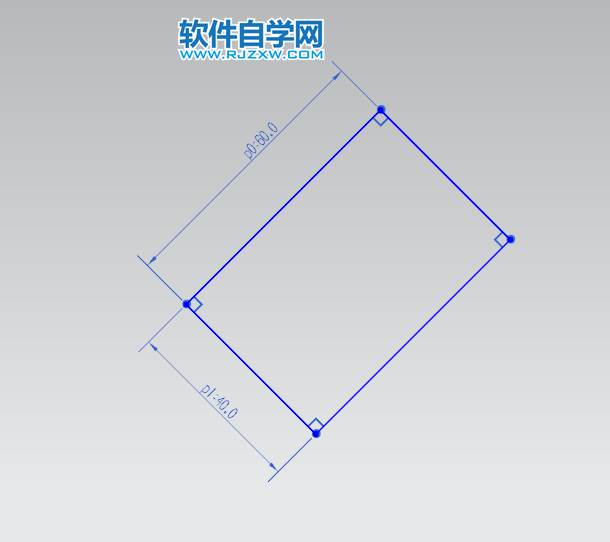
下面给大家介绍的是ug草图3点绘制45度的矩形的步骤与步骤,喜欢的朋友可以一起来关注QQsO教程网学习更多ug教程。
第1步、打开UG12软件,点击主页中直接草图的矩形,就会弹出矩形对话框,
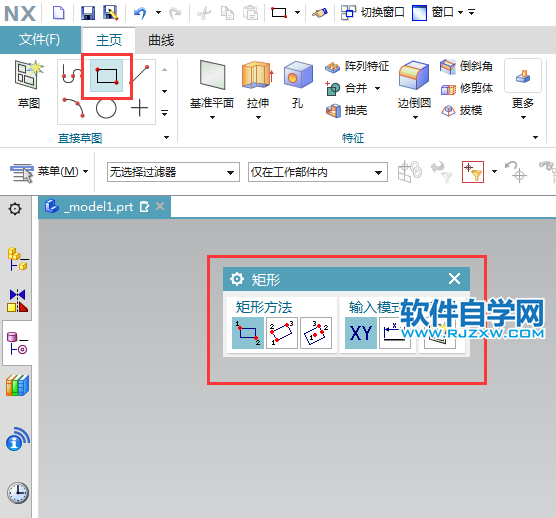
第2步、点击按3点,就是以3点绘制矩形。
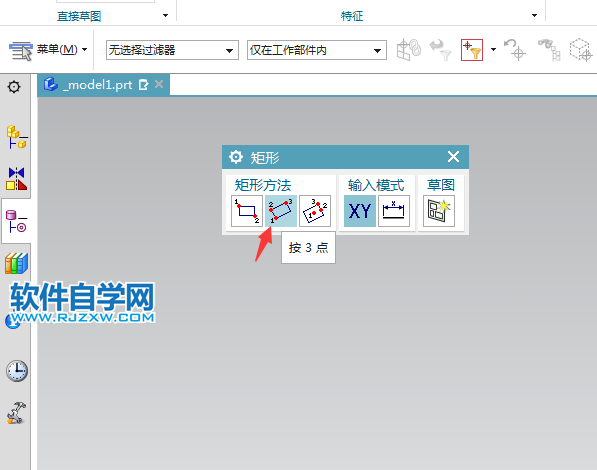
第3步、点击起点后,就会弹出参数设置对话框,设置宽度60、高度40、角度45度。
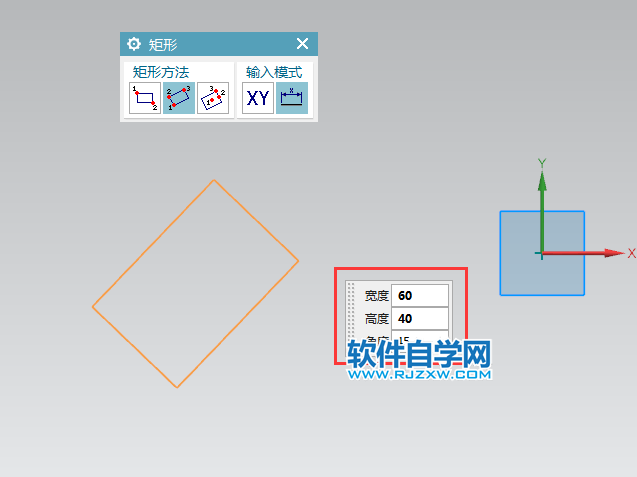
第4步、点击绘图区一下,这样一个60x40mm的矩形出来了,并旋转了45度哦。
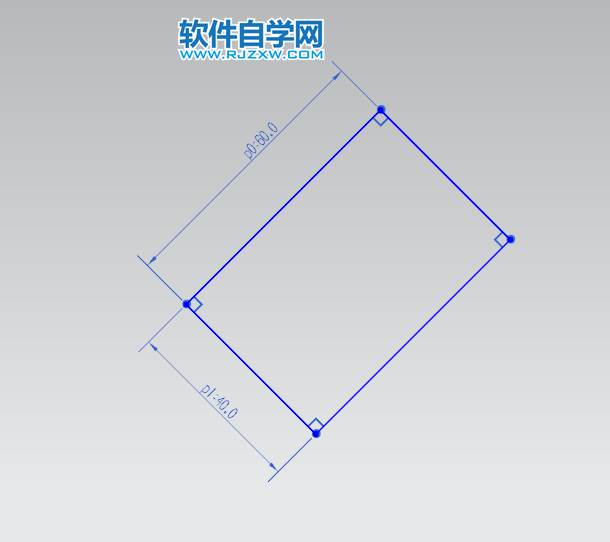
标签: UG




